Информатика экзамен
Подождите немного. Документ загружается.


(например, подписи и заголовки соответствующих уровней) должны быть оформлены единообразно.
С помощью стилей вы можете установить несколько параметров форматирования за один шаг. При этом для
каждого из элементов оформления можно установить собственный стиль, который будет иметь уникальное
наименование. В этом случае вам не придется при форматировании элементов устанавливать параметры с
помощью команд меню Формат (Шрифт, Абзац и т.д.). Вам достаточно установить требуемые стили, а затем
каждый раз просто выбирать из списка требуемый стиль.
Использование стилей позволяет повысить эффективность и ускорить выполнение вашей работы.
Форматирование с помощью стилей сводится к выделению нужных фрагментов текста и выбору из списка
требуемого стиля для данного фрагмента.
В MS Word стиль может быть применен как к целому абзацу, так и к нескольким символам. Принципиальное
отличие заключается в том, что абзац, благодаря знаку конца абзаца, можно не выделять, достаточно установить
в нем курсор, а стиль символов можно применить к фрагменту текста любой величины, но без знака абзаца,
поэтому требуемый фрагмент обязательно должен быть выделен.
Самый простой способ установки стиля одного символа - это выделить его и нажать нужную кнопку панели
инструментов: полужирный, курсив, подчеркивание, и выделенный символ будет оформлен соответствующим
образом. Что касается стиля абзаца , то его название появляется в поле Стиль панели инструментов
"Форматирование" при установке курсора в пределах абзаца.
В качестве основного стиля, установленного по умолчанию используется стиль "Нормальный". Этот стиль
применяется для основного текста любого документа и служит основой для создания других стилей.
Таким образом, форматируя абзацы соответственно вашему представлению о том, как должен выглядеть тот или
иной элемент текста, не забывая при этом дать название новому виду форматирования, можно создать
различные стили для разных целей.
Собственно назначение стилей состоит в удобстве их применения. Дело в том, что при наличии различных
стилей вам не придется тратить время на форматирование отдельных элементов текста, достаточно установить
курсор в пределах абзаца, стиль которого требуется поменять, открыть список стилей стандартной панели
инструментов и выбрать нужный вам стиль из предложенного списка. В результате фрагмент будет оформлен
соответствующим образом.
Параметры форматирования можно узнать из специального справочного окна (его можно вызвать, используя
кнопку| на панели инструментов "Стандартная"), а так же из окон диалога "Стиль", "Изменение стиля",
"Создание стиля", "Организатор". Все перечисленные выше окна диалога содержат раздел "Описание", в
котором представлены все параметры формата.
MS Word содержит несколько десятков встроенных стилей, а также пять основных или, как их еще иногда
называют, базовых стилей: Нормальный, Заголовок 1, Заголовок 2, Заголовок 3 и Шрифт абзаца по умолчанию .
Стили, используемые в текущем документе, представлены в списке Стиль на панели инструментов
"Форматирование". Весь список встроенных стилей можно увидеть в окне диалога "Стиль" при установке в
поле Список опции Всех стилей.
В ряде случаев MS Word автоматически назначает встроенные стили. Это происходит при использовании
команд Примечание, Название, Оглавление и указатели и Сноска из меню, Вставка , а также из меню Сервис -
команды: Конверты и наклейки, из меню Вид - Колонтитулы .
Ниже приведены встроенные стили, автоматически используемые MS Word при применении ряда команд.
Параметры форматирования, входящие в понятие стиля абзаца:
Шрифт, которым написан текст абзаца
Отступы и интервалы, установленные для данного стиля абзаца
Позиции табуляции, установленные в абзаце
Обрамление вокруг абзаца текста
Язык, которым написан абзац. (Используется для подключения соответствующих словарей при проверке
орфографии и грамматики для данного абзаца)
Кадр
Нумерация строк в абзаце
Шрифт. В Word форматирование шрифта настраиваются через диалоговое окно "Шрифт". (Вызывается: меню
"Формат" - "Шрифт...", или через контекстное меню: команда "Шрифт...")
Абзац . Характеристики абзаца такие как: положение абзаца на странице, межстрочный интервал в абзаце,
расстояния до и после абзаца, справа и слева от полей и др. В Word форматирование абзаца настраиваются
через диалоговое окно "Абзац". (Вызывается: меню "Формат" - "Абзац...", или через контекстное меню: команда
"Абзац...")
Табуляци я - позиции табулянтов, по которым выравнивается текст, при наличии знаков табуляции в тексте. В
Word форматирование табуляции настраиваются через линейку форматирования (под панелями инструментов),
или через диалоговое окно "Табуляция". (Вызывается: меню "Формат" - "Табуляция...", или через кнопку
"Табуляция..." диалогового окна "Абзац")
Обрамление - наличие рамки вокруг абзаца и ее тип. Задается через меню "Формат" - "Обрамление и заливка",
или через панель инструментов "Панель обрамления".
Язык - Определяет каким языком написан текст абзаца. Это влияет на проверку орфографии. Определяется

через меню "Сервис" команда "Язык".
Кадр - прямоугольный участок документа, обтекаемый текстом. Абзац текста тоже может находится в кадре.
Для того, чтобы стилю назначить свойство кадра, необходимо через меню "Формат" команда "Стиль...", -
выбрать нужный стиль, нажать кнопку и "Изменить", в появившемся диалоговом окне нажать кнопку "Формат"
и выбрать команду "Кадр".
Нумерация - в Word имеется возможность автоматической нумерации абзацев. Это свойство можно присвоить
стилю. Для того, чтобы стилю назначить свойство автонумерации абзацев, необходимо через меню "Формат"
команда "Стиль...", - выбрать нужный стиль, нажать кнопку "Изменить", в появившемся диалоговом окне
нажать кнопку "Формат" и выбрать команду "Нумерация...".
Для правильного форматирования документа, каждому абзацу, который имеет отличительные характеристики
форматирования, необходимо назначать собственный стиль. Для этого, после форматирования абзаца,
необходимо щелкнуть по полю "Стиль" (панель инструментов) и указать новое имя стиля.
Или вызвать диалоговое окно "Стили" (меню "Файл" - команда "Стиль...") и воспользоваться кнопкой
"Создать...".
Название стиля, вводится в поле Имя .
Поле Стиль указывает, к какому стилю (абзаца или символа) относится выбранный стиль.
Поле Описание содержит параметры форматирования стиля, выбранного для изменения.
В поле Основан на стиле указан стиль, на котором основан новый стиль. В случае необходимости вы можете
изменить базовый стиль. Для этого следует нажатием кнопки, расположенной в правой части поля, открыть
список и выбрать из него требуемый стиль.
В поле Стиль следующего абзаца указан стиль, который установлен для следующего абзаца. Если вам требуется
изменить этот стиль, выберите нужный стиль из раскрывающегося списка.
Нажмите кнопку Формат . На экране появится ниспадающее меню.
Выберите команду в зависимости от того, какие параметры вы собираетесь изменить. В соответствии с вашим
выбором откроется окно диалога. Предположим, что требуется изменить шрифт. В этом случае вы выбираете
команду Шрифт . Откроется уже знакомое вам окно диалога "Шрифт".
Если вы хотите, чтобы внесенные вами изменения сохранились в шаблоне, установите флажок Добавить в
шаблон .
Для завершения внесения изменений нажмите OK.
В случае необходимости вы можете внести изменения в любой из стандартных или пользовательских стилей.
Возможно вам потребуется изменить тип или размер шрифта, использовать все прописные буквы или ввести
буквицу. Все эти изменения вы можете внести в стиль, воспользовавшись командой Стиль из меню Формат .
Откроется окно диалога "Стиль".
В списке Стили будет выделен стиль, которым был оформленный текущий абзац. Если требуется изменить
какой-либо другой стиль, выберите его в списке Стили .
Нажмите кнопку Изменить . Откроется окно диалога " Изменение стиля ", которое в точности повторяет окно
Создание стиля .
Можно изменить стиль и без использования этого окна. Для этого с помощью команд Шрифт и Абзац из меню
Формат или контекстного меню, а также кнопок панели инструментов " Форматирование " и клавишных команд
установите новые параметры стиля.
Нажмите кнопку раскрытия списка Стиль на панели инструментов " Форматирование " и выберите из списка
имя этого стиля.
На экране появится окно диалога, с помощью которого вам будет предложено подтвердить изменение
нормального стиля в соответствии с образцом. Нажмите кнопку ОК.
Поиск и замена стилей
Найти и заменить стиль любого фрагмента текста можно с помощью механизма поиска - замены. В окне
диалога " Найти " предусмотрено меню Формат , в котором присутствует опция Стиль . MS Word анализирует
параметры форматирования, установленные вами в качестве условий поиска. Аналогично работает механизм
замены.
Копирование стилей из документа или шаблона
Стиль можно копировать из шаблона, в котором он сохранен в другой шаблон или документ, основанный на
другом шаблоне. Это может быть стиль, который вы создали сами или стиль, который вам понравился в другом
документе. Нет смысла создавать уже существующий стиль, когда можно его скопировать. Если в
существующем документе или шаблоне уже имеется стиль с таким же именем, как и копируемый, Word
потребует подтверждения замены параметров существующего стиля на параметры копируемого стиля.
Для этого используется окно диалога " Организатор " (вызывается кнопкой " Организатор... " из диалоговых
окон " Шаблоны и надстройки " или " Стили ").
В левом списке MS Word отображены стили, используемые в активном документе или подключенном шаблоне.
В правом списке - стили, используемые в шаблоне "Обычный".
Если вам требуется скопировать стиль не из активного документа или шаблона или требуется скопировать стиль
не в шаблон, отличный от обычного, нажмите расположенную ниже соответствующего списка кнопку Закрыть
файл . Название кнопки изменится на Открыть файл . Нажмите кнопку Открыть файл и откройте нужный

документ или шаблон.
Если на вашем компьютере установлен MS Word, входящий в состав MS Office, по умолчанию шаблоны
хранятся в папке "Шаблоны", вложенной в основную папку MS Office. Если нужный шаблон отсутствует в в
списке, укажите другой диск или папку.
Выберите в соответствующем списке окна диалога "Организатор" стиль, который необходимо скопировать,
нажмите кнопку Копировать .
Для выделения нескольких стилей, образующих непрерывную группу, нажмите клавишу Shift и, не отпуская ее,
выберите первый и последний элементы группы. Для выделения нескольких отдельных стилей, нажмите
клавишу Ctrl и, удерживая ее, выберите каждый из нужных вам элементов.
Библиотека стилей
MS Word содержит ряд шаблонов (встроенных и, возможно, пользовательских), каждый из которых
предоставляет в ваше распоряжение набор стилей для оформление документа. Для удобства использования
стили, доступные во всех шаблонах, сведены в Библиотеку стилей, которая доступна через одноименное окно
диалога. Данное средство предоставляет вам возможность не только выбрать, но и визуально оценить, как будет
выглядеть документ, если вы воспользуетесь тем или иным шаблоном. Все это можно сделать, не покидая окна
диалога " Библиотека стилей ". Открытие этого окна осуществляется с помощью команды Библиотека стилей из
меню Формат
В левой части окна диалога содержится список всех доступных шаблонов, среди которых можно выбрать
наиболее приемлемый с вашей точки зрения. Верхнее поле содержит имя выбранного вами шаблона.
Ниже расположены три переключателя:
При установке переключателя Документ в правом окне будет открыт активный документ. Перебирая различные
варианты шаблонов, в этом окне вы сможете увидеть, как меняется ваш документ при изменении шаблона.
При установке переключателя Пример в основном окне демонстрируется встроенный пример шаблона, если он
предусмотрен. Однако не все встроенные шаблоны сопровождаются примерами. Если пример отсутствует, то в
окне появляется, сообщение, отформатированное стилем основного текста шаблона, о том что пример
отсутствует.
Переключатель Образцы стилей действует аналогично переключателю Пример, то есть, если для шаблона
предусмотрен пример, от отобразится в основном окне. Если шаблон не содержит образцов стиля, в окне
появится сообщение, отформатированное стилем первой строки шаблона, о том, что образцы отсутствуют.
Любой из встроенных шаблонов можно применить к вашему документу и увидеть образец измененного текста.
Подобрав устраивающий вас шаблон, следует нажать OK, в результате чего в ваш документ будет перенесены
элементы формата выбранного шаблона. Сам же шаблон останется без изменений.
Библиотека стилей - очень удобное средство, с помощью которого также, как и с помощью окна диалога
"Организатор" можно скопировать стили любых шаблонов.
16 Назначение и функциональные возможности электронных таблиц. Типы данных.
Электронная таблица – это электронная матрица, разделенная на строки и столбцы, на пересечении которых
образуются ячейки с уникальными именами. Ячейки являются основным элементом электронной таблицы, в
которые могут вводиться данные и на которые можно ссылаться по именам ячеек. К данным относятся: числа,
даты, время суток, текст или символьные данные и формулы.
Основным назначением ЭТ является обработка таблично-организованной информации,проведение расчетов на
ее основе и обеспечение визуального представления хранимых данных и результатов их обработки
В ЭТ возможны мгновенные пересчет всех данных,связанных формульными зависимостями при изменении
значения любого операнда.
Типы данных
1. Текстовые(символьные данные)-имеют описательный характер и включают в себя цифры,буквы,их сочетание
и спецсимволы.
если числовые данные необходимо ввести как текст перед числом ставится апостроф
числа через дефис 77-60-08 распознается текстом
2.Числа (цифры от 0-9 + - , е)
3.Формулы-начинаются с =, включают в себя функции,знаки математических операций,скобка
4. Функции-программа с уникальным именем для которой пользователь задает необходимые аргументы,делятся
на категории:математические,статистические,финансовые и т.д.
5. Дата-имеют 2 формата представления-внутренний и внешний. Внешний используется для отображения дат
ДД/ММ/ГГ ДД/MMMM/ГГ
в качестве разделителя . / -
Внутренний формат выражается количеством дней от 1 янв 1900 до 31 декабря 9999.
17 Вычисления в ЭТ. Модификация формул. Абсолютные и относительные ссылки.
Вычисления производятся с помощью формул и функций
Формула начинается со знака = и включает в себя числа,ссылки на другие ячейки, знаки математических
операций а также встроенные функции.
При выполнении таких действий как копирование или распространение формулы,ссылки на адреса ячеек в ней
изменяются-модификация формулы.
Если адрес при копировании изменяется это на зывается относительным.
Если адрес не изменяется он называется абсолютным. Различают полную абсолютную ссылку-указывается если
не нужно чтобы изменялся адрес ячейки,содержащий исходное данное при копировании или перемещении. При
этом символ $ ставится перед наименованием столбца и строки($А$1)
Частичная абсолютная ссылка используется если при копировании и перемещении не меняется номер строки
или наименование столбца. При этом $ ставится в первом случае перед номером строки,во втором перед
наименованием столбца.
18.Форматирование данных в ЭТ. Форматы числовых данных.
Данные могут по разному отображаться в таблице (разное количество знаков после запятой, различное
выравнивание в ячейке,изменение цвета в ячейке.) Ячейка с заданным для нее форматов является
отформатированной. Чтобы изменить или установить формат ячейки пользуются Главная-Формат-Формат
ячеек. На экране появится диалоговое окно с 6 вкладками: Число,
Выравнивание,Шрифт,Граница,Заливка,Защита
Число определяет формат ячеек:
Общий-для отображения текстовых и числовых значений произвольного типа
Числовой-общий способ представления чисел. Возможно определение количества цифр после запятой, а также
разделение групп разрядов пробелом
Денежный-для отображения денежных величин. Можно выбрать количество знаков после запятой,обозначение
денежного знака.
Финансовый-для выравнивания денежных величин по разделителю целой и дробной части. Кол-во знаков после
запятой,денежный знак.
Дата-для отображения дат и времени,представленных числами в виде дат. Можно выбрать тип даты,язык и т.д.
Время-для отображения дат и времени,представленных числами,в виде времени. Можно определять количество
знаков после запятой.
Процентный-значения ячеек умножается на 100 и выводится на экран с символом процента. Можно определять
кол-во знаков после запятой.
Дробный-для представления чисел в виде дроби. Можно выбирать тип ввода
Экспоненциальный-представление очень больших и очень маленьких чисел в виде мантиссы(с одним разрядом
слева от точки) ,некоторого количества десятичных знаков справа от нее и порядка числа
12345=1.2345.Е+04
Текстовый-отображает значения так же ка они вводились. Обрабатываются как строки вне зависимости от их
содержания.
Дополнительный-для работы с БД и списками адресов.
Выравнивание-выравнивать данные в ячейках по вертикале,по горизонтали,изменять направление текста.
Шрифт-менять шрифт,его цвет,размер,начертание
Граница-тип линии и цвет границы,установить диапазон обрамления.
Вид-можно установить цвет заливки ячеек.
19 Представление ЭТ в виде списка. Сортировка данных в ЭТ.
Список представляет собой электронную таблицу с большим объемом взаимосвязанной информации (список
товаров на складах или список номеров телефонов и адресов абонентов). Список - это набор строк электронной
таблицы со взаимосвязанными однотипными данными постоянного формата. Другими словами список - это
плоская база данных, а строки и столбцы списка соответствуют записям и полям в базе данных. Образец списка
представлен на рисунке
Список представляет собой электронную таблицу с большим объемом взаимосвязанной информации (список
товаров на складах или список номеров телефонов и адресов абонентов). Список - это набор строк электронной
таблицы со взаимосвязанными однотипными данными постоянного формата. Другими словами список - это
плоская база данных, а строки и столбцы списка соответствуют записям и полям в базе данных. Образец списка
представлен на рисунке
При создании списка необходимо выполнить определенные требования:
Чтобы редактор автоматически распознавал список как базу данных и обрабатывал данные при выполнении
команд обработки необходимо на рабочем листе располагать один список
Формат шрифта заголовков (подписей) столбцов или имен полей в списках должен отличаться от формата
шрифта записей. Обычно шрифту заголовкам столбцов назначается полужирный шрифт, а ячейкам для
заголовков присваивается текстовый формат
Ячейки под заголовками столбцов необходимо отформатировать в соответствии с данными, которые будут
вводиться в эти ячейки (например, установить денежный формат, выбрать выравнивание и т.д.)
Для обеспечения автоматического форматирования введенных данных в список целесообразно активизировать
команду "Расширение форматов и формул". Для этого необходимо установить флажок "Расширять форматы и
формулы в диапазонах данных" в окне диалога "Параметры" на вкладке "Правка", которое открывается
командой "Параметры" в меню Сервис.
В списке не должно быть пустых записей (строк) и полей (столбцов), даже для отделения имен полей от записей
следует использовать границы ячеек, а не пустые строки
Сортировка данных
Сортировка-упорядочение записей списка по определенному столбцу в порядке возрастания или убывания.
Для выполнения сортировки необходимо:
Выделить одну ячейку таблицы.
Выбрать команду Данные-Сортировка,таблица выделится автоматически
В диалоговом окне Сортировка выбрать столбец,в котором нужно отсортировать данные и порядок сортировки.
Если нужно выбрать столбец Затем по , В последнюю очередь по.
Нажать Ок.
20Встроенные функции. Использование мастера функций в ЭТ.
Функция-разработанная вспомогательная программа,выполняющая конкретные задачи (вычисление,
возвращение определенных значений-дат,времени)
Перед именем функции ставится=
=ИМЯ ФУНКЦИИ (аргументы) Скобки для обозначения начала и конца списка аргументов,пробелы перед ними
и после не допускаются. Список аргумен тов может состоять из чисел,текста,логических величин и т.д,
содержать имена диапазонов,адреса ячеек и другие функции-вложенные.
Аргументы отделяются друг от друга точкой с запятой. Многоточие означает что в функции может быть
неограниченное число аргументов.
=СРЗНАЧ(число1;число2;...)
При использовании функций можно:
1.Вводить имя функции и аргументы с клавы
2.Использовать Мастер функций.
Если вводить с клавы,следует установить курсор в требуемую ячейку,набрать =,точно набрать имя
функции,правильно расставить аргументы.
Чтобы запустить Мастер функций нужно выбрать в меню Формулы-Вставить функцию. В первом окне
необходимо выбрать категорию функции в списке Категория,далее выбрать функцию,нажать Ок.
Во втором окне задаются аргументы функции,Ок.
Все функции делятся на:
Финансовые
Дата и время
Математические
Статистические
Работа с БД
Текстовые
Логические
Тригонометрические
Инженерные
21 ЭТ. Математические и статистические функции.
ABS(число)-возвращает модуль числа
КОРЕНЬ(число)- положительное значение корня число.
ЦЕЛОЕ(число)-округляет до ближайшего меньшего целого
СУММ(чмсло1;чсило2;...)-суммирует аргументы
ПИ()-3,14
SIN(число)-синус заданного угла
COS(число)-косинус заданного угла
TAN(число)-тангенс заданного угла,число-угол в радианах,для градусов-*ПИ()/180
ОКРУГЛВВЕРХ(число;кол-во разрядов до кот. след. округлить первый элемент)
СТЕПЕНЬ(число;степень)
ПРОИЗВЕДЕНИЕ(число1;число2;..)
обрабатывают диапазон ячеек-статистические
МАКС(число1;число2;...)-максимальное значение из списка аргументов
МИН(число1;число2;...)-минимальное значение из списка аргументов
СРЗНАЧ(число1;число2;...)-среднее арифметическое воих аргументов
СЧЕТ(значение1;значение2;..,)-подсчитывает количество чисел в списке аргументов,пустые не
учитываются,нулевые учитываются
СЧЕТЗ(число1;число2)-подсчитывает количество непустых ячеек в списке аргументов
22 ЭТ. Функции даты и времени. Логические функции.
При вводе значений даты и времени происходит их автоматическое распознавание, и универсальный формат
ячейки заменяется на стандартный формат даты и времени.
При вводе даты можно использовать наклонную черту,дефис или точку в качестве разделителя. Если не
происходит автоматического распознавания формата даты или времени,то введенные значения
интерпретируются как текст.
Изменить способ представления даты можно использую Формат ячеек.
Даты и время-величины,которые можно использовать в расчетах,их можно складывать,вычитать и производить
с ними другие вычисления.
Если к дате прибавить число получим новую дату. Если из одной даты вычесть другую получим число дней.
ДАТА(год;месяц:день)-возвращает дату для заданной даты
СЕГОДНЯ()-текущая дата
ТДАТА()-текущая дата и время
ГОД(дата_в_числовом_формате)-выделяет год из даты
МЕСЯЦ-(дата_в_числовом_формате)-выделяет значение месяца из даты
И(лог. знач.1;лог.знач2;...)-истина,если все аргументы истины,ложи если хотя бы один ложь
ИЛИ(лог. знач.1;лог.знач2;...)-истина,если хотя бы один истина,ложь если все ложь
НЕ(лог.знач.)-противополный значению
ЕСЛИ(лог.выраж.;знач.если истина;знач.если ложно)
23 Работа с ЭТ как с базой данных. Функции БД.
Используются для анализа данных и вычислений из списков или баз данных
Список-совокупность данных,связанных однотипоной информацией
Пр выполнении таких операций как поиск,сортировка или подведение итогов,список автоматически
обрабатывается как БД
Каждая строка в БД является записью, а столбцы-полями. Заголовки столбцов являются именами полей.
При создании БД:
На листе не следует помещать более одного списка
Между списком и другими данными должны быть хоть одна пуста строа или столбец.
В самом списке не должно быть пустых строк или столбцов
Данные в полях одного столбца должны быть однотипны.
В общем виде функции БД записываются так:
ИМЯ_ФУНКЦИИ (база_данных;поле;критерий)
база_данных-интервал ячеек,содержащий исходные данные.
поле-имя столбца,по которому производится вычисление
критерий-адрес диапазона,содержащего условие.
Правила создания критерия:
Состоит из 2-х и более клеток
в первой клетке-имя поля,а последующем условие
условие может быть текстом,числом,датой,логич.выраж
может быть простым(содержать 1 условие) и сложным(2 и более условий)
Может содержать возвращенное формулой значение. Первая ячейка не заполняеься, но ссылка на нее дается.
БДСУММ-суммирует числа в полях столбца БД,удовлетворяющие условию
БИЗВЛЕЧЬ- извлеает 1 запись,удовлетворяющую условию
БСЧЕТ-подсчитывает кол-во числовых ячеек в выборке из БД по зад критерию
БСЧЕТА-подсчитывает кол-во непустых числовых ячеек в выборке из БД по зад критерию
ДМАКС-максимальное знач среди выделенных фрагментов БД
ДМИН-минимальное знач среди выделенных фрагментов БД
ДСРЗНАЧ-среднее значение
24 Использование Формы для ввода, редактирования и поиска данных в ЭТ.
Для добавления новых записей в список, удаления и поиска существующих записей в списках применяется
команда Форма.
Команда Форма отображает на экране форму, которая представляет собой окно диалога, предназначенное для
просмотра и редактирования записей в базе данных, а также для добавления новых и удаления существующих
записей. Кроме того, с помощью формы вы можете осуществить поиск конкретных записей на основании
сложных критериев.
Каждому столбцу таблицы в форме соответствует поле, наименование которого определяется введенным вами
заголовком столбца. Помимо таких полей в форме могут присутствовать вычисляемые поля, с помощью
которых вы можете выполнять разнообразные вычисления. Значения этих полей автоматически заполняются
Excel на основании информации, содержащейся в базе данных. Вы не можете непосредственно ввести или
изменить значения в вычисляемых полях, поэтому в режиме редактирования эти поля в форме не отображаются.
Кроме того, вы можете самостоятельно определить некоторые из полей таблицы в качестве не редактируемых. В
результате эти поля также не будут отображаться в форме в режиме редактирования.
Помимо полей форма содержит ряд кнопок и индикатор номера записи.
Кнопка Добавить предназначена для ввода в базу данных новой записи. В результате нажатия этой кнопки Excel
очистит все поля формы, после чего вы можете ввести требуемые данные. Введенная запись добавляется в
конец базы данных.
25 Использование фильтрации для выборки данных в ЭТ.
Для выборки данных используются Фильтры. Имеется Автофильтр и Расширенный фильтр.
Если условие выборки простое используется автофильтр,если сложное-расширенный.
Курсор в любую ячейку таблицы Данные-Фильтр
Автофильтр
1 команда-все (показывать все записи)
2 команда-первые 10
3 команда-Условие (позволяет сравнивать)
4 команда-значение
Расширенный
Сначала задается диапазон таблицы, диапазон,содержащий условие выборки (диапазон критериев) за таблицей.
Скопировать строки с именами полей за таблицу
Прописать условие выборки,может быть простым и сложным
Если условие прописано в 1 строке-И-в результате фильтрации будут выбраны те записи,в которых оба эти
условия выполняются одновременно
Если условие расположено в разных строка-ИЛИ-в результате фильтрации будут выполняться записи,в которых
выполняется хотя бы одно условие.(Фильтр прямо в исходной таблице или Разместить результат в другое место-
диапазон,куда поместить)
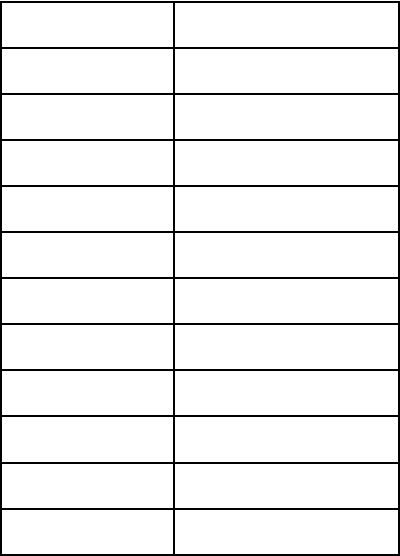
26 Правила задания критерия в ЭТ. Использование критерия в различных задачах.
Правила создания критерия:
-Состоит из 2-х и более клеток
-в первой клетке-имя поля,а последующем условие
-условие может быть текстом,числом,датой,логич.выраж
-может быть простым(содержать 1 условие) и сложным(2 и более условий)
-Может содержать возвращенное формулой значение. Первая ячейка не заполняться, но ссылка на нее дается.
27 Формирование промежуточных итогов в ЭТ.
Один из способов обработки и анализа базы данных состоит в подведении различных итогов. С помощью
команды Данные | Итоги можно вставить строки итогов в список, осуществив суммирование данные нужным
способом. При вставке строк итогов Excel автоматически помещает в конец списка данных строку общих
итогов.
После выполнения команды Данные | Итоги вы можете выполнить следующие операции:
выбрать одну или несколько групп для автоматического подведения итогов по этим группам
выбрать функцию для подведения итогов
выбрать данные, по которым нужно подвести итоги
Кроме подведения итогов по одному столбцу, автоматическое подведение итогов позволяет:
выводить одну строку итогов по нескольким столбцам
выводить многоуровневые, вложенные строки итогов по нескольким столбцам
выводить многоуровневые строки итогов с различными способами вычисления для каждой строки
скрывать или показывать детальные данные в этом списке
Команда Итоги вставляет в базу данных новые строки, содержащие специальную функцию.
Синтаксис: ПРОМЕЖУТОЧНЫЕ.ИТОГИ(номер_функции; ссылка)
Номер_функции - это число от 1 до 11, которое указывает, какую функцию использовать при вычислении итогов
внутри списка.|
Номер функции Функция
1 СРЗНАЧ
2 СЧЁТ
3 СЧЁТЗ
4 МАКС
5 МИН
6 ПРОИЗВЕД
7 СТАНДОТКЛОН
8 СТАНДОТКЛОНП
9 СУММ
10 ДИСП
11 ДИСПР
Ссылка - это интервал или ссылка, для которой подводятся итоги.
Если список с промежуточными итогами уже создан, его можно модифицировать, редактируя формулу с
функцией ПРОМЕЖУТОЧНЫЕ.ИТОГИ.
28 Графическое представление данных в ЭТ.
Среди задач,решаемых ЭТ особое место занимает графическое представление данных. Наглядность и легкость
восприятия диаграмм позволяет принять быстрое и обоснованное решение по дальнейшей обработке данных,т.к
даже самая простая диаграмма позволяет оценить имеющиеся данные лучше,чем изучение числовых данных в
таблице.
Достоинство-при изменении исходных данных меняется изображение.
С помощью ЭТ можно построить следующие диаграммы:
Круговая-вклад каждого значения в общей сумме,для графической интерпретации 1-й переменной
Гистограмма-значение различных категорий,для нескольких переменных
С областями-изменения значений ряда с течением времени
График-изображает каждую переменную в виде ломанной линии,для описания динамики переменных во
времени
Перед построением необходимо выделить диапазон данных,необходимых для графического изображения.
Вставка-Диаграмма
Тип диаграммы и ее вид
Расположение рядов данных(строки или столбцы)
Оформление диаграммы(заголовок,подписи осей,легенды
Выбор месторасположения диаграммы
